
기본적으로 하나의 번호로 카카오톡 계정은 하나만 만들 수 있습니다.
그렇기 때문에 카카오톡 부계정을 사용하기 위해서는 가상 번호 혹은 다른 전화 번호가 따로 필요한데요.
그중에서도 카카오톡 부계정을 만들때는 보통 가상번호를 사용하여 계정을 생성하는데요.
가상 번호 앱은 많이 있지만, 그중에서도 현재 기준 Talkatone앱을 사용하면 카카오톡 계정생성시 오류 없이 카카오톡 부계정을 만들 수 있습니다.
이번에는 2021년 최신 카카오톡 부계정 만들기 방법에 대해 알려드리려고 합니다.

▲ 우선 하단에 있는 링크를 통하여 Talkatone 앱 설치 페이지로 이동하신 후 설치를 진행합니다.
Talkatone: Free Texts, Calls & Phone Number 앱 다운로드 페이지 바로가기 (Google Play)
Talkatone: Free Texts, Calls & Phone Number - Google Play 앱
Talkatone와 미국 및 캐나다 무료 버너 번호. 무료 통화, 텍스트 / SMS를 확인합니다.
play.google.com

▲ Talkatone 앱 설치 완료 후 실행하신뒤 "Sign up"을 클릭합니다.
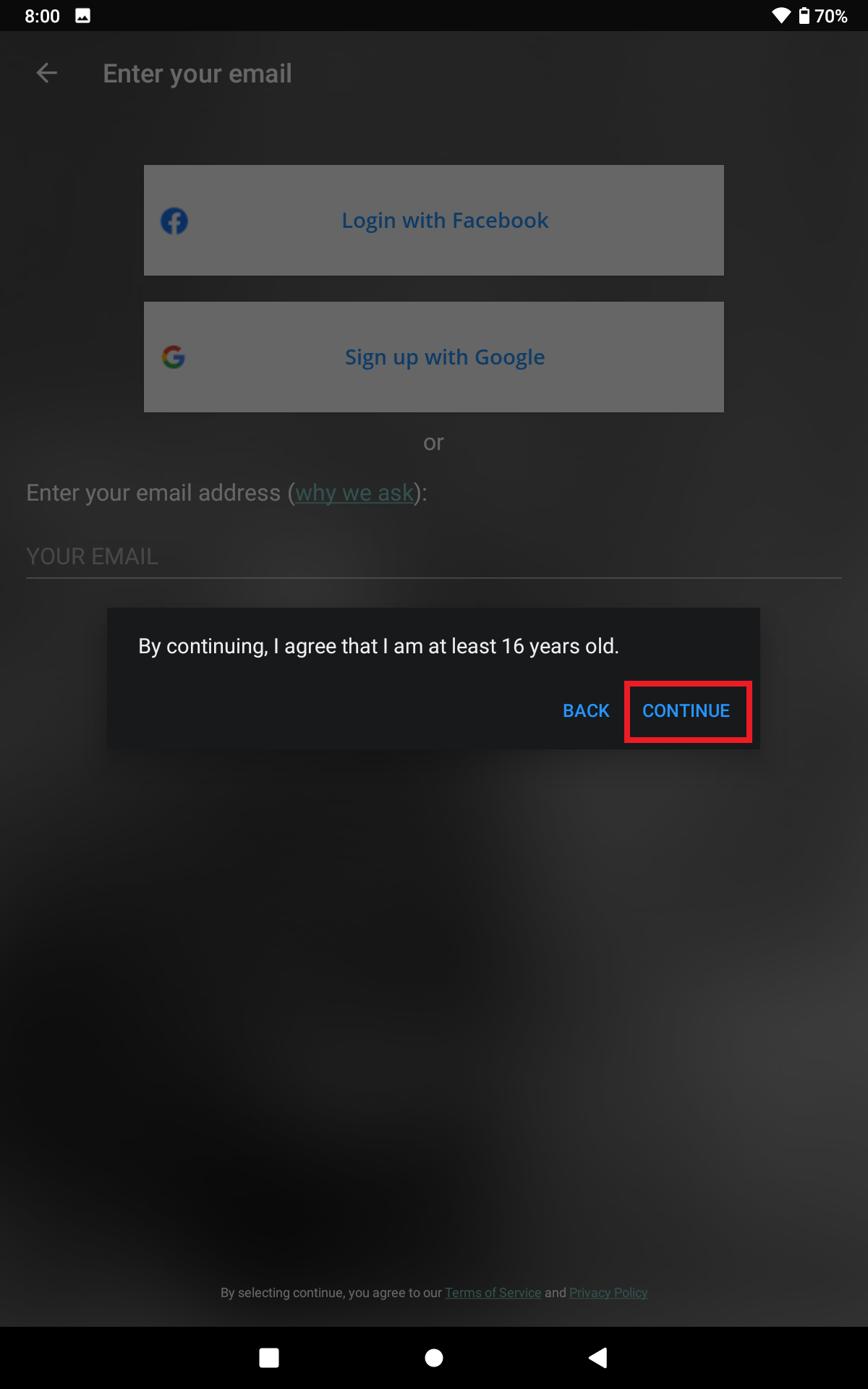
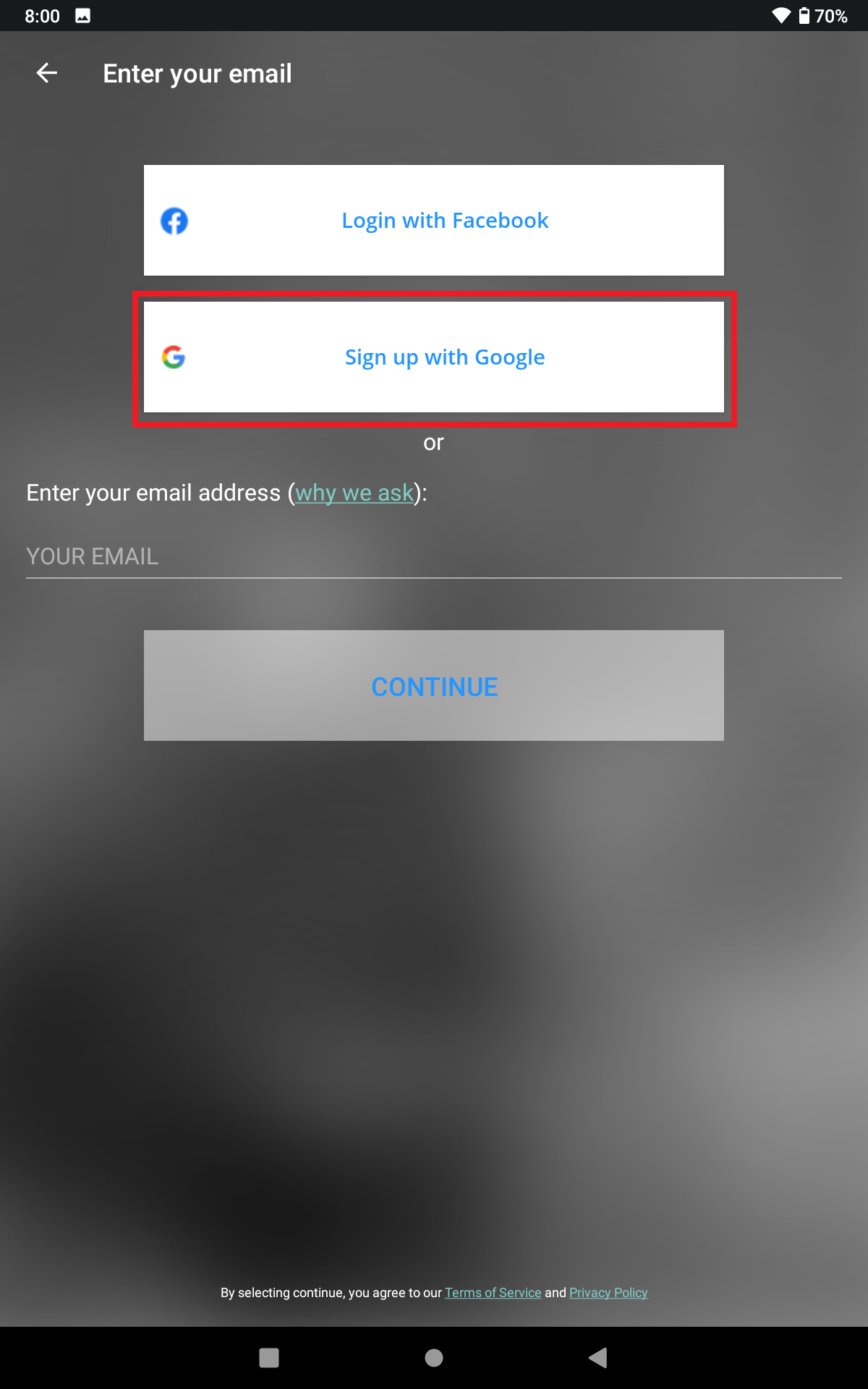
▲ 그럼 위와 같이 16세 이상 동의 체크 메세지가 나타나는데 "CONTNUE"를 클릭 후 연결된 구글 계정으로 가입하기 위해 "Sign up with Google"을 클릭합니다.
(다른 방식으로 가입해도 무방하지만, G Mail을 통하여 메일이 오기 때문에 보다 더 편합니다.)


▲ 연동시킬 구글 계정을 선택 후 액세스창에서 "허용"을 눌러줍니다.

▲ Your Talkatone number 창이 나타나면, "Skip"을 눌러줍니다.
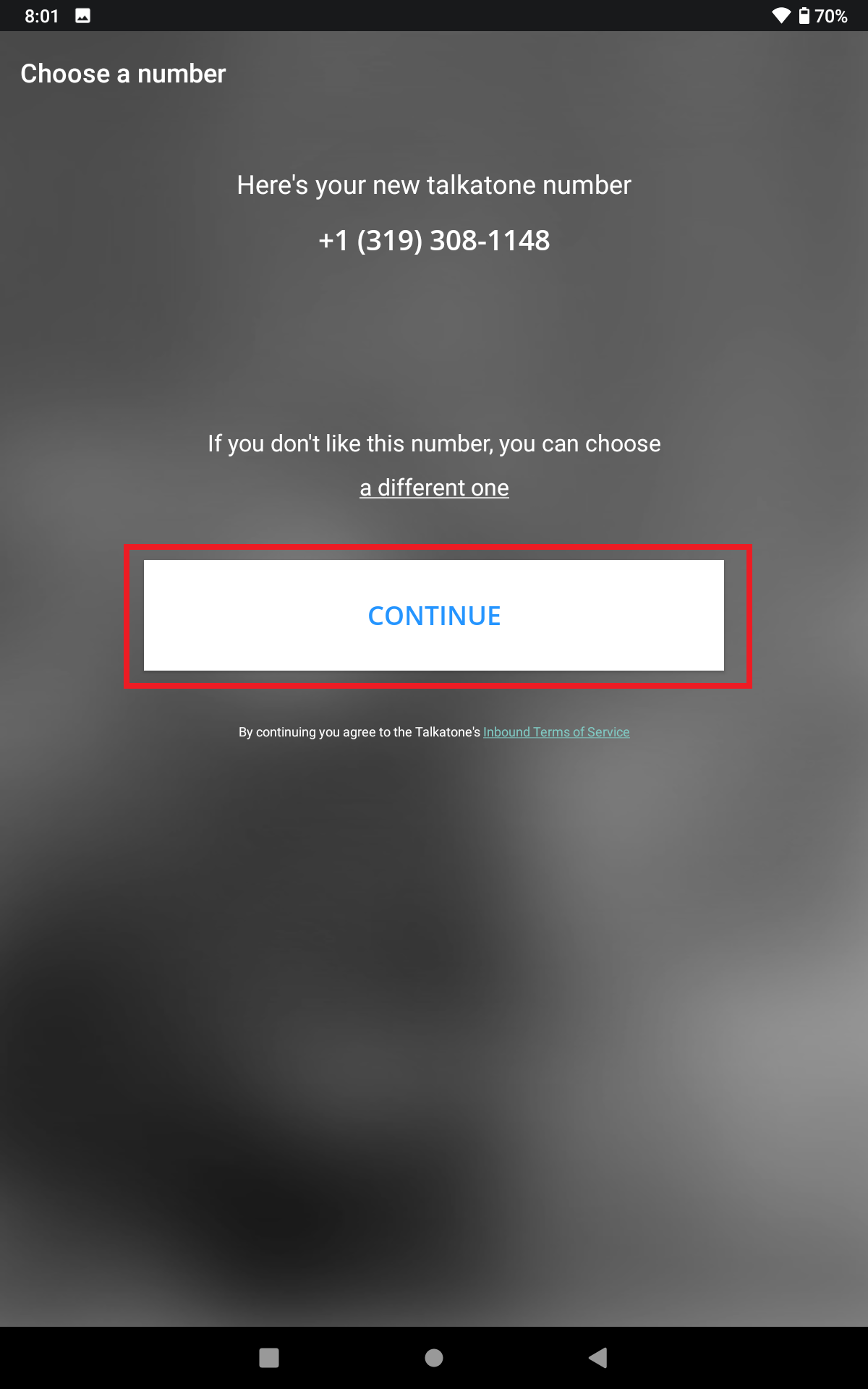
▲ 그럼 Choose a number 부분에 생성된 전화번호를 확인 후 "CONTINUE"를 눌러줍니다.
(만약 오류가 나면 a different one을 눌러 다른 번호를 사용해보시길 바랍니다.)

▲ 연락처 액세스 허용창이 나타나면, 기본적으로 "거부"를 눌러주시는 것을 추천드립니다.

▲ Talkatone 앱이 정상 실행되면, 위와 같이 윗부분에 Talkatone number 부분에서 생성된 가상 번호를 확인할 수 있습니다.
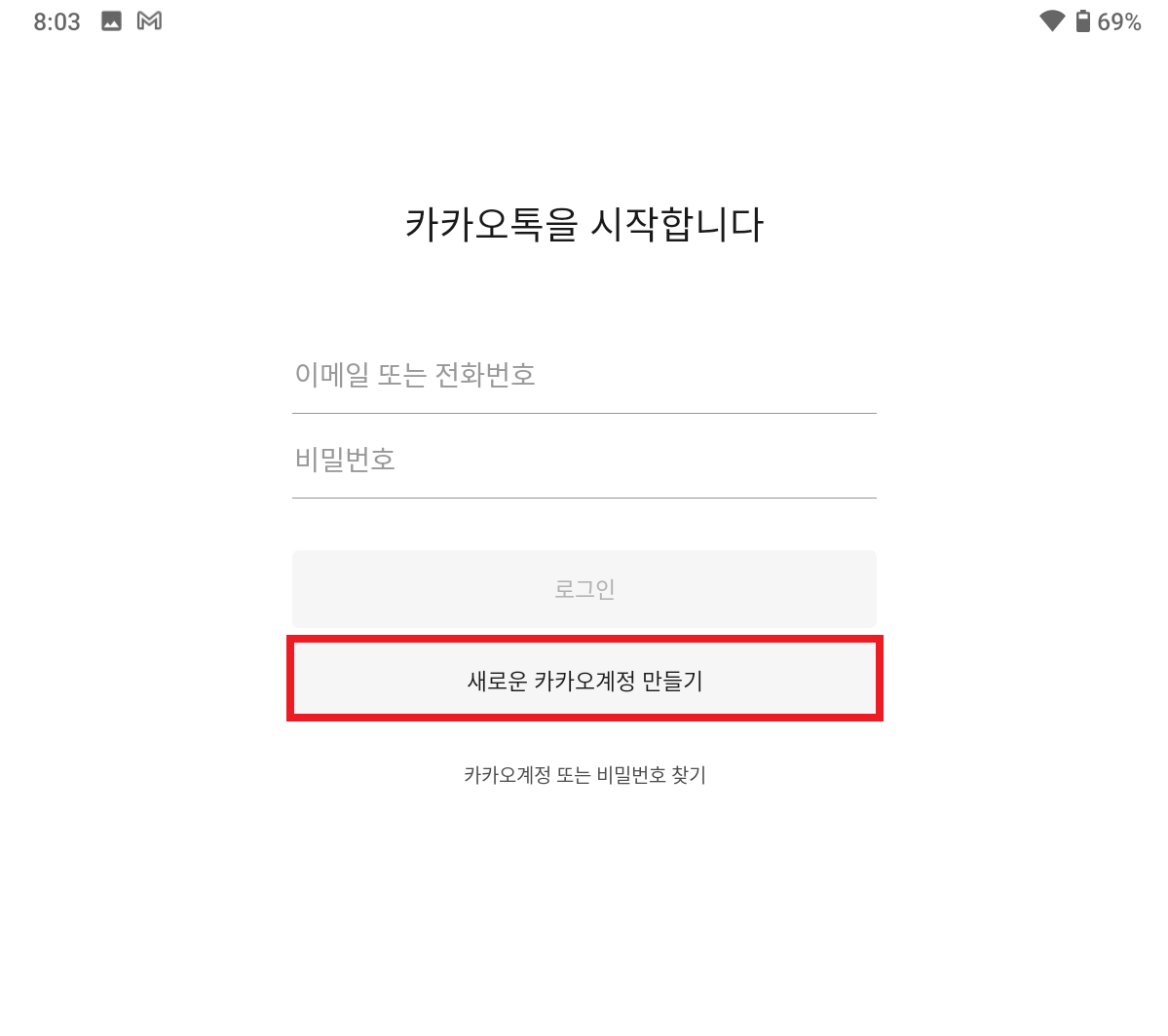
▲ 그럼 이제 카카오톡을 실행하여 "새로운 카카오계정 만들기"를 눌러줍니다.

▲ 이용약관 동의에 체크해주신 후 "동의하고 계속 진행합니다"를 눌러줍니다.
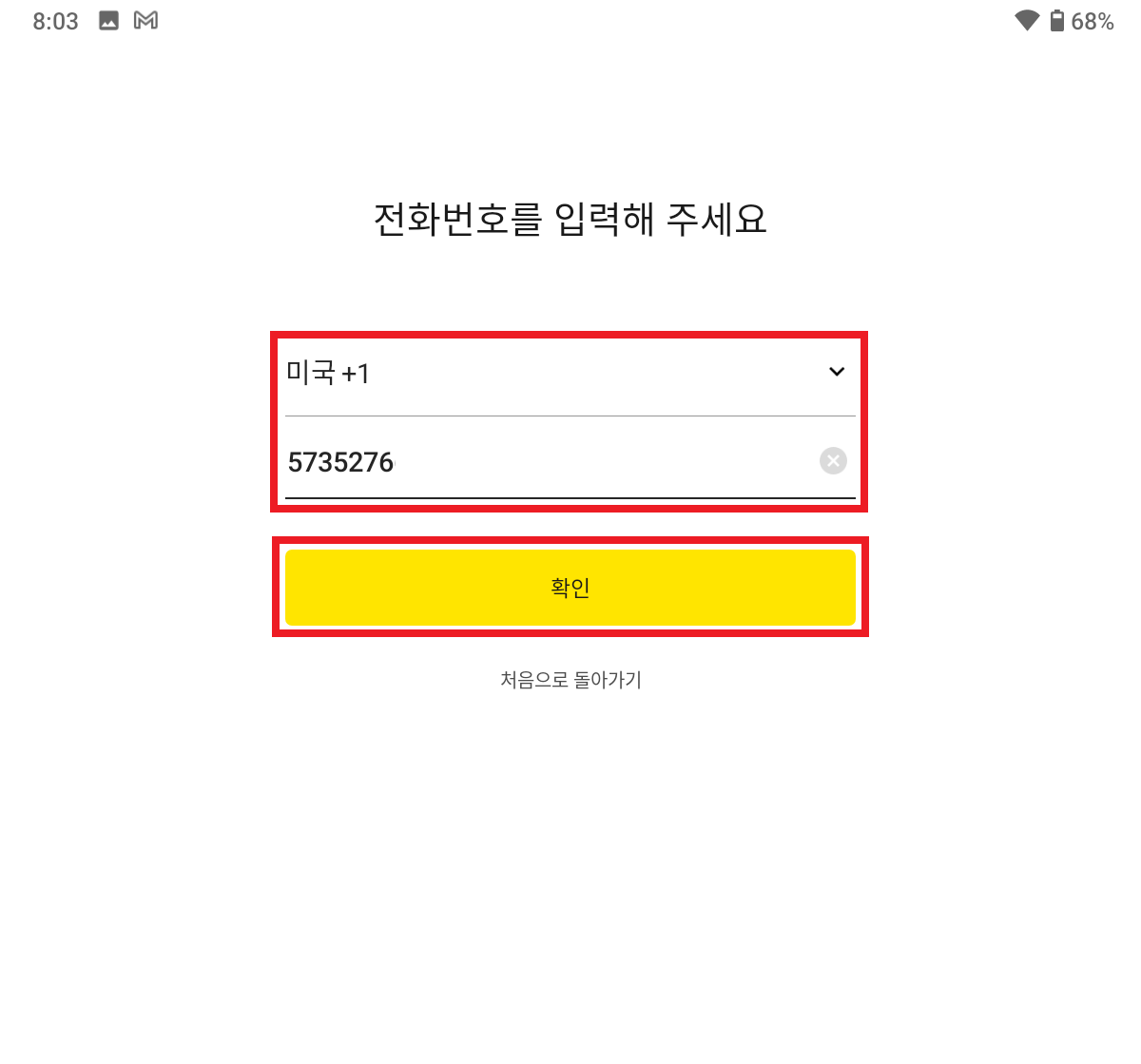
▲ 전화 번호 입력 창이 나타나면, 위에서 확인한 Talkatone 가상 번호를 입력 후 "확인"을 눌러줍니다.

▲ 그럼 Talkatone 앱에서 카카오톡 인증번호가 전송됩니다.
전송된 카카오톡 인증 번호를 확인합니다.

▲ 카카오톡 인증번호를 입력 후 "확인"을 눌러줍니다.

▲ 비밀번호를 설정 후 "확인"을 눌러줍니다.

▲ 프로필 설정 창이 나타나는데 여기서 "주소록 친구 자동추가"부분은 체크해제해주시는 것을 추천드립니다.
"확인"을 눌러줍니다.

▲ 이메일을 등록하신분들은 이메일 입력을 하신 후 인증메일을 확인해주시고 이메일 등록을 나중에 하실분들은 나중에 하기를 눌러주시면 됩니다.

▲ 그럼 위와 같이 카카오톡 부계정 생성이 완료됩니다.
카카오톡 부계정이 생성은 되었지만, 이용자보호조치 때문에 바로 메세지를 보낼 수는 없습니다.
이용자 보호 조치는 간단한 설정을 통하여 혹은 시간이 지나면 해결할 수 있습니다.

